@author YHC
redis的官方网站下载地址:http://redis.io/download
进入以上网址之后,请见以下的图片操作下载redis:
第一步:
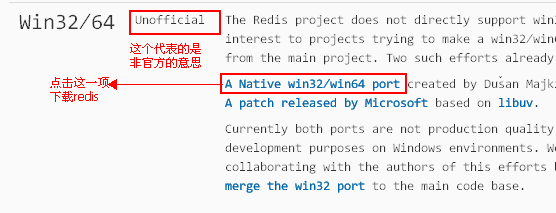
第二部:在对应的页面找到这个地址点击跳转至下载页面
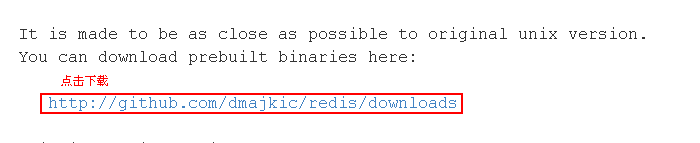
第三部:

现在redis的安装压缩包已经下载好了,接下来就是安装了.
将文件解压至你的安装目录,以下是我解压后的文件夹的文件:

下一步就是需要配置环境变量,和Java的差不多,先看图,图下面会详细解释:
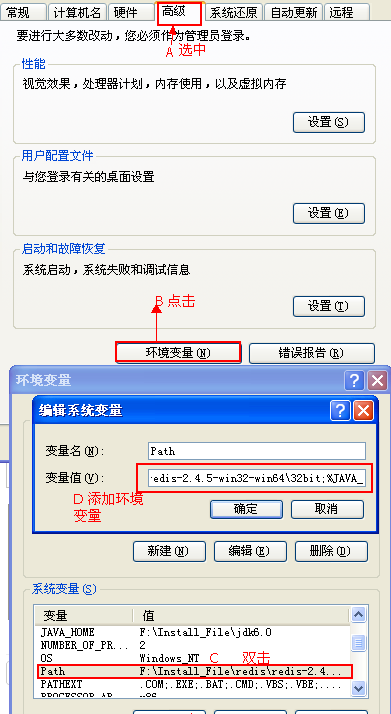
添加环境变量的时候按照上图的A-D的顺序.
第一步是:(我的电脑 | 计算机 | Computer) 右键属性,你就会看见以上的选项卡;
第二部:一直操作到D停止,注意环境变量配置的时候你的机器是多少位的就指向哪一个目录:例如我的环境变量是:F:\Install_File\redis\redis-2.4.5-win32-win64\32bit;
因为我的是32位机器,将你的环境变量添加在原始的环境变量的最前面,切记最后需要一个分号";",建议你最好先备份一下原始的环境变量内容,这个我个人的习惯.
第三部:验证是否安装OK:打开dos窗口->输入redis-server,看见下图就OK了.
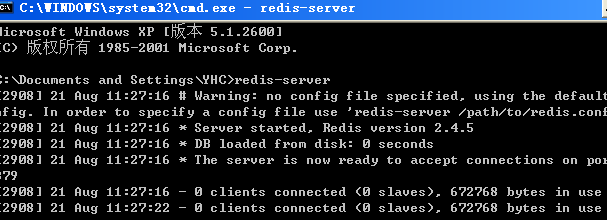
第四部:继续测试,在打开一个dos窗口-->输入redis-cli,请见下图操作:
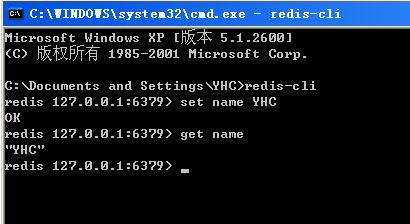
如果你能看见这个效果就已经代表安装好了.
由于只是说安装,就没有提起任何的关于redis操作的内容.
分享到:







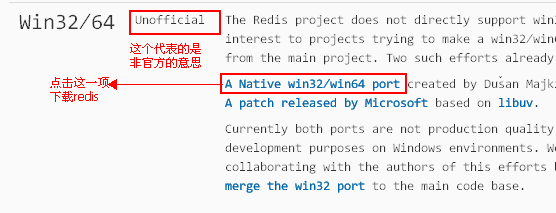
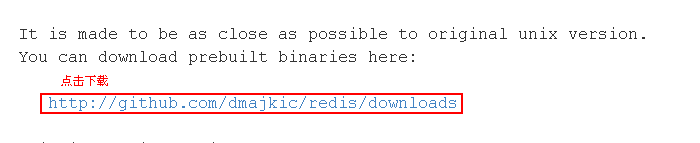


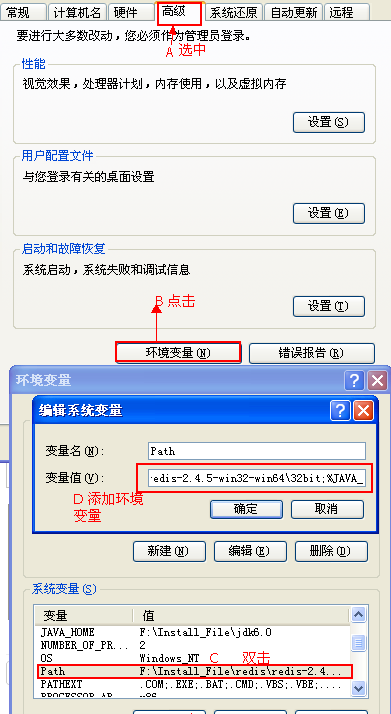
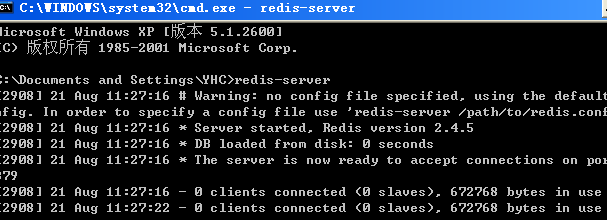
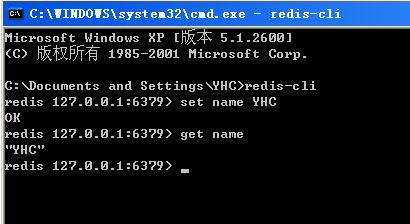



相关推荐
将redis安装到windows上,并且带设置的redis制作到windows的服务当中,实现不需要每次使用redis都要用cmd找到redis-server.exe去启动,而是直接注册到windows的服务中
在Windows上安装Redis的过程涉及到多个步骤,包括启用必要的Windows功能、安装WSL2(Windows Subsystem for Linux 2)、设置默认WSL版本以及在Linux环境中安装Redis。以下是对这些步骤的详细说明: 1. **启用...
在 Windows 上安装和部署 Redis 可以分为几个步骤,包括下载、配置、启动以及将其设置为服务。以下是对这些步骤的详细说明: 一、下载 Redis 首先,你需要访问 Redis 的官方网站(https://redis.io/download)获取...
本文将深入探讨“redis6.2.6的Windows版本”这一主题,包括Redis的基本概念、Windows下的安装与配置、源码编译以及在实际应用中的常见用法。 1. Redis基础 Redis是一个开源的、基于内存的数据结构存储系统,支持...
随着Redis 7.0.0的发布,Windows用户也能享受到最新的功能和性能提升。这次更新虽然紧迫性被定义为中等,但对于正在使用旧版本的用户来说,升级至7.0.0仍然有许多值得考虑的优点。 ### 新特性与改进 1. **模块系统...
4. Windows环境下安装Redis: - 下载"redis64 for windows"压缩包,解压至合适目录。 - 修改redis.conf配置文件,根据实际环境设置端口、密码等参数。 - 运行redis-server.exe启动Redis服务。 - 使用redis-cli....
4. **安装与运行**:在Windows上,用户只需解压提供的"redis-6.2.7-bin"压缩包,然后运行`redis-server.exe`启动服务。配置文件通常为`redis.windows.conf`,用户可以根据需求进行配置。 5. **配置文件**:`redis....
Redis是一款开源、高性能的键值对存储系统,常被用作...综上所述,Redis 7.2.3在Windows下的使用涵盖了从安装配置到实际应用的多个环节。理解并掌握这些知识点,有助于在Windows环境中充分利用Redis的性能和功能。
在Windows操作系统上安装Redis 6.2.5,可以帮助开发者在本地环境中快速进行开发和测试。以下是对Redis 6.2.5在Windows上的安装及使用进行的详细说明。 一、Redis简介 Redis(Remote Dictionary Server)是一个开源...
其中最常用的是redis-windows,它是一个Windows下的Redis管理工具,可以方便地安装、配置和管理Redis服务器。 redis-windows提供了一个简单易用的界面,可以让用户轻松地启动、停止和重启Redis服务器,以及管理...
总之,Redis-6.2.4 windows编译版为Windows用户提供了一个便捷的部署方式,使得在Windows环境中也能享受到Redis带来的高效数据处理能力。在实际应用中,开发者和管理员应结合Redis的特性和自身需求,合理配置和使用...
在Windows环境下安装和运行Redis 6.2.1,你需要做以下几步: 1. **下载**:首先从可信源获取Redis的Windows版本,比如从官方GitHub仓库或预编译的发布页面下载。 2. **解压**:将下载的压缩包`redis-6.2.1`解压到...
Redis 7.0.5是该高性能键值存储系统的一个最新Windows版本,它在Linux和其他操作系统上广受欢迎,现在也提供了对Windows操作系统的支持。这个版本的发布旨在为Windows用户提供同样高效、可靠的缓存和数据持久化服务...
2. **服务注册**:描述中提到的“注册到service脚本”是指将Redis作为Windows服务进行安装,以便它可以随系统启动而自动运行。这个脚本通常为`redis-server.exe --install-service`,执行这个命令后,Redis将以服务...
Redis can be installed as a Windows Service. 支持如下系统: Windows Vista x64 Windows Server 2008 x64 Windows Server 2012 x64 Windows Server 2016/2019 x64 Windows 7 x64 Windows 10/11 x64 更详细说明...
这意味着在Windows上安装Redis可能需要配置GCC和MinGW(一个在Windows上模拟Linux开发环境的项目)来编译源代码,或者使用预编译的二进制包。 3. **配置文件**: - `redis.conf`:这是Redis的主要配置文件,包含了...
https://github.com/MicrosoftArchive/redis/releases下载 Redis-x64-3.2.100.zip3、解压后目录如下:二、安装4、打开cmd命令进入redis目录,执行 E:\redis>redis-server.exe redis.windows.conf显示如下图所示,...
1.这是基于Redis官网最新源码编译的真正Windows服务程序,发布地址:https://github.com/zkteco-home/redis-windows 2.Redis7.0有明显的性能改进,具体请参考相关文档。
1. **解压安装包**:首先,你需要将"RedisWindows安装文件5.0.10.rar"解压缩到本地文件夹,里面包含了一个名为"Redis-x64-5.0.10.msi"的安装程序。 2. **运行安装程序**:双击"Redis-x64-5.0.10.msi",按照向导步骤...
1. **下载解压**:从官方或第三方网站下载Redis 6.0.8的Windows版本,解压到你选择的目录。 2. **启动服务**:找到解压后的`redis-server.exe`文件,双击启动。或者,可以通过命令行启动,如`redis-server.exe ...